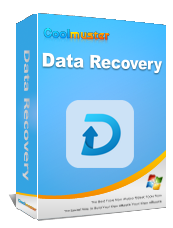Ulasan Syncios D-Savior: Apakah Layak Dipercaya untuk Pemulihan Data?

Kehilangan data adalah masalah yang tak terelakkan di era digital, entah itu terhapus secara tidak sengaja, USB drive yang terformat, serangan virus, atau sistem crash ; kehilangan foto, dokumen penting, atau video berharga bisa sangat menyakitkan. Di sinilah alat pemulihan data berperan, dan Syncios D-Savior muncul sebagai pesaing di pasar. Namun, apakah produk ini sesuai dengan harapan?
Dalam ulasan Syncios D-Savior yang komprehensif ini, kami akan menguraikan semua yang perlu Anda ketahui tentang Syncios D-Savior: fitur inti, keterbatasan, harga, cara penggunaan, umpan balik pengguna, pertanyaan umum, dan bahkan alternatif yang layak. Pada akhirnya, Anda akan mendapatkan jawaban yang jelas tentang apakah alat ini layak masuk dalam perangkat penyelamatan data Anda.
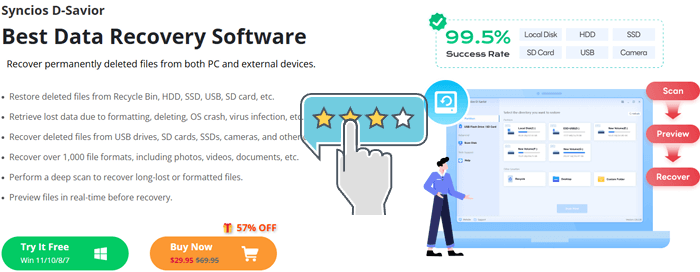
Syncios D-Savior adalah alat pemulihan data all-in-one yang dirancang untuk membantu Anda memulihkan berkas yang hilang dari berbagai perangkat penyimpanan. Baik itu kartu SD, drive USB, solid-state drive (SSD), atau bahkan kamera digital, alat ini mampu memulihkan berkas Anda jika terjadi penghapusan tidak sengaja, kerusakan sistem, pemformatan, atau infeksi virus.
Syncios D-Savior menonjol dengan rangkaian fiturnya yang komprehensif, mencakup berbagai skenario kehilangan data dan jenis perangkat. Berikut keunggulan utamanya:
* Mendukung Berbagai Perangkat
Ia bekerja dengan berbagai perangkat, termasuk drive USB, kartu SD, kartu CF, kamera digital, SSD, pemutar MP3, dan pemutar video.
* Pemulihan File Komprehensif
Anda dapat memulihkan data yang hilang karena pemformatan, penghapusan, kerusakan sistem operasi, atau infeksi virus dari perangkat seperti drive USB, kartu SD, kamera, dan banyak lagi.
* Mendukung Lebih dari 1000 Jenis File
Syncios D-Savior dapat memulihkan lebih dari 1000 jenis berkas, termasuk gambar, video, dokumen, dan banyak lagi, memastikan Anda tidak kehilangan data penting.
* Pemindaian Mendalam untuk Pemulihan Menyeluruh
Alat ini melakukan pemindaian mendalam untuk memulihkan berkas, bahkan jika berkas tersebut telah lama hilang atau setelah perangkat diformat. Alat ini memastikan pemulihan berkas Anda yang hilang secara lebih menyeluruh.
* Pratinjau File Waktu Nyata
Sebelum memulihkan file, Anda dapat meninjaunya secara langsung untuk memverifikasi integritasnya dan memastikan Anda memulihkan data yang tepat.
* Pemulihan File berdasarkan Kategori
File yang dipindai dapat dipratinjau berdasarkan kategori (seperti jenis atau jalur file), sehingga memudahkan untuk menemukan file tertentu.
* Lokasi Penyimpanan Fleksibel
Anda dapat menyimpan gambar, video, dokumen, dan file lain yang dipulihkan ke lokasi mana pun yang Anda pilih, termasuk perangkat eksternal.
Meskipun Syncios D-Savior adalah alat yang kaya fitur, ada beberapa batasan yang perlu dipertimbangkan:
* Tidak Ada Versi Mac
Saat ini, Syncios D-Savior hanya kompatibel dengan sistem operasi Windows , yang berarti pengguna Mac tidak dapat menggunakan perangkat lunak tersebut untuk pemulihan data.
* Tingkat Keberhasilan Pemulihan Tergantung pada Kondisi Perangkat
Untuk perangkat yang rusak secara fisik (seperti hard drive atau kartu SD yang rusak parah), tingkat keberhasilan pemulihan mungkin lebih rendah. Meskipun dapat menangani sebagian besar situasi kehilangan data, pemulihan mungkin tidak sepenuhnya berhasil dalam kasus kerusakan perangkat keras yang parah.
* Tidak Dapat Memulihkan Semua Jenis File
Meskipun mendukung lebih dari 1000 format file, mungkin ada keterbatasan dalam memulihkan format file khusus tertentu atau file terenkripsi.
* Kecepatan Pemulihan Lambat
Meskipun fitur pemindaian mendalam memastikan pemulihan yang lebih menyeluruh, pemindaian perangkat yang lebih besar mungkin membutuhkan waktu yang cukup lama. Hal ini mungkin merepotkan bagi pengguna yang membutuhkan proses pemulihan yang lebih cepat.
Syncios D-Savior menawarkan versi uji coba gratis, yang memungkinkan pengguna untuk melihat pratinjau berkas yang dapat dipulihkan. Namun, untuk membuka fitur pemulihan penuh, diperlukan lisensi berbayar. Perangkat lunak ini menawarkan tiga paket harga utama yang disesuaikan dengan berbagai kebutuhan pengguna:
* Lisensi Bulanan
Dengan harga $29,95 per bulan, opsi ini cocok untuk pengguna dengan kebutuhan pemulihan data sementara atau satu kali, seperti penghapusan file secara tidak sengaja dalam jangka waktu pendek.
* Lisensi Tahunan
Dengan harga $49,95 per tahun, paket ini lebih hemat biaya bagi pengguna yang mungkin memerlukan pemulihan data rutin sepanjang tahun.
* Lisensi Seumur Hidup
Pembayaran sekali bayar sebesar $99,95 memberikan akses permanen ke semua fitur dan pembaruan kecil di masa mendatang, menjadikannya pilihan paling ekonomis dalam jangka panjang. Opsi ini ideal untuk pengguna jangka panjang atau usaha kecil.
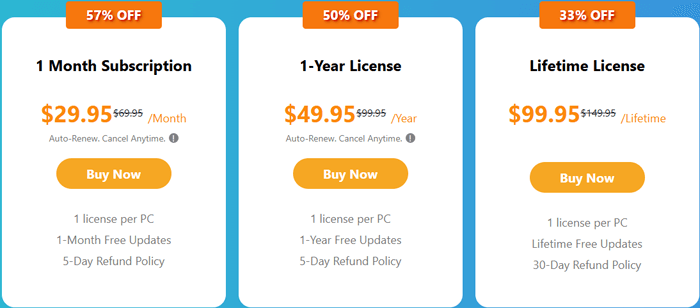
Selain rencana ini, Syncios sering menjalankan promosi, termasuk diskon 30%-50% selama hari libur besar (seperti Black Friday, Natal, dll.) atau penjualan musiman.
Salah satu keunggulan terbesar Syncios D-Savior adalah proses pengoperasiannya yang sederhana. Meskipun Anda tidak berpengalaman dengan perangkat lunak pemulihan data, Anda dapat mengikuti 4 langkah berikut untuk memulihkan berkas Anda:
Langkah 1. Luncurkan Perangkat Lunak
Instal Syncios D-Savior di komputer Windows Anda, lalu hubungkan perangkat (USB, kartu SD, dll.) yang berisi data yang hilang.
Langkah 2. Pilih Drive Anda
Buka perangkat lunak, pilih drive yang ingin dipindai, lalu klik tombol "Pindai". Alat ini akan memulai dengan "Pemindaian Cepat" dan menawarkan "Pemindaian Mendalam" untuk hasil yang lebih menyeluruh.
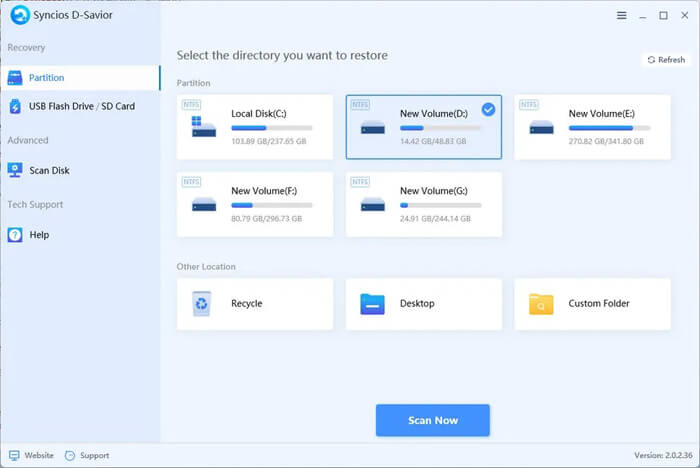
Langkah 3. Pratinjau File yang Dipindai
Setelah pemindaian selesai, telusuri berkas berdasarkan "Direktori" atau "Jenis". Anda dapat melihat pratinjau berkas untuk memeriksa apakah berkas tersebut memang perlu dipulihkan, seperti gambar, dokumen, atau video.
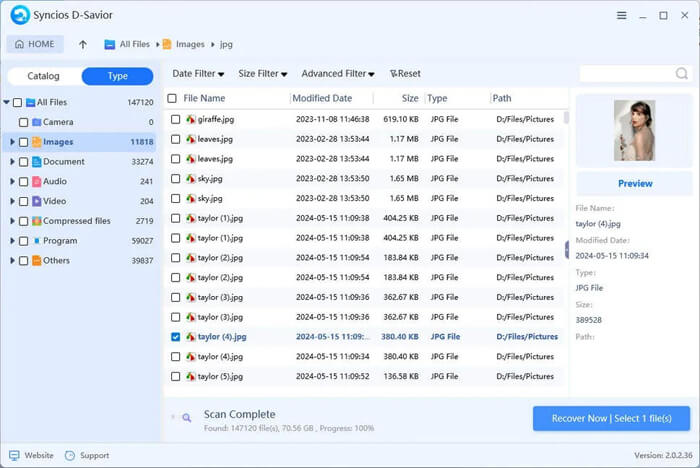
Langkah 4. Pulihkan File Anda
Pilih berkas yang ingin Anda pulihkan dan pilih lokasi pemulihan yang berbeda dari perangkat asli untuk mencegah penimpaan. Klik "Pulihkan Sekarang" untuk memulihkan berkas Anda dengan nama dan jalur folder aslinya.

Untuk mendapatkan gambaran nyata tentang performa Syncios D-Savior, kami telah mengumpulkan umpan balik dari pengguna di berbagai platform (seperti Trustpilot, situs unduhan perangkat lunak, dan forum pengguna). Ulasan yang diberikan umumnya beragam, tetapi cenderung positif.
Yang mengejutkan saya adalah saya mencoba memindai seluruh disk dan menemukan bahwa dokumen dan perangkat lunak yang dihapus beberapa tahun lalu dapat dipindai. Beberapa perangkat lunak pemulihan data tidak dapat saya temukan sekarang. Saya sangat senang masih dapat menemukan perangkat lunak ini. Dan paket instalasi setelah pemulihan dapat diekstrak dengan lancar tanpa kerusakan.
"Tidak ada versi Mac sungguh mengecewakan. Saya punya Mac Book, jadi saya harus meminjam komputer Windows untuk menggunakannya."
Operasinya sangat mudah. Ibu saya menghapus dokumen penting dari drive USB, dan saya membantunya memulihkannya dalam 10 menit tanpa membaca tutorial apa pun.
1. Apakah Syncios D-Savior dapat diandalkan untuk memulihkan data yang hilang?
Ya, Syncios D-Savior dianggap andal oleh sebagian besar pengguna. Syncios D-Savior berhasil memulihkan berbagai jenis berkas dari berbagai perangkat, bahkan setelah waktu yang lama atau setelah diformat. Namun, tingkat keberhasilan dapat bervariasi tergantung kondisi perangkat.
2. Mengapa kapasitas file yang dipindai terkadang tampak lebih besar daripada ruang disk sebenarnya?
Masalah ini dapat terjadi karena perangkat lunak mungkin memindai berkas yang ditandai sebagai terhapus tetapi masih ada di perangkat, sehingga mengakibatkan ukuran berkas membengkak. Hal ini normal dan merupakan bagian dari proses pemindaian mendalam, di mana berkas tersembunyi atau terfragmentasi juga ikut terpindai.
3. Apakah mungkin memulihkan file dari telepon pintar dengan Syncios D-Savior?
Syncios D-Savior terutama dirancang untuk memulihkan berkas dari perangkat penyimpanan seperti drive USB, kartu SD, dan hard drive.
Jika Syncios D-Savior tidak memenuhi kebutuhan Anda, misalnya jika Anda pengguna Mac atau membutuhkan fitur yang lebih canggih, Coolmuster Data Recovery adalah alternatif yang sangat baik. Berikut alasannya:
* Dukungan Lintas Platform
Tidak seperti Syncios D-Savior, Coolmuster Data Recovery mendukung Windows dan macOS, membuatnya ideal bagi pengguna di kedua sistem operasi tersebut.
* Fitur Inti Serupa
Ia menawarkan fungsi utama yang sama, termasuk kompatibilitas dengan berbagai perangkat (drive USB, kartu SD, SSD, dll.), pemulihan dari berbagai skenario (penghapusan, pemformatan, serangan virus), dukungan untuk banyak format file, dan kemampuan untuk melihat pratinjau file sebelum pemulihan.
* Kecepatan Pemindaian Lebih Cepat
Banyak pengguna melaporkan bahwa fitur pemindaian Coolmuster lebih cepat daripada Syncios D-Savior, terutama saat bekerja dengan perangkat berkapasitas besar.
* Model Freemium
Coolmuster menawarkan versi gratis untuk pemindaian dan pratinjau, dengan lisensi berbayar dengan harga lebih rendah daripada Syncios D-Savior.
Coolmuster Data Recovery mudah digunakan dan mengikuti proses sederhana:
01 Unduh dan instal perangkat lunak di komputer Anda ( Windows atau macOS). Kemudian, hubungkan perangkat penyimpanan target Anda dan jalankan program.
02 Dari panel kiri, pilih mode "Pemulihan Terhapus". Kemudian, pilih partisi atau perangkat yang ingin Anda pindai dan klik "Mulai Pindai".

03 Setelah pemindaian selesai, semua berkas yang dapat dipulihkan akan ditampilkan. Gunakan opsi filter untuk mengurutkannya berdasarkan jenis atau lokasi berkas agar mudah menemukan berkas yang ingin Anda pulihkan.

04 Pilih berkas yang ingin Anda pulihkan dan klik "Pulihkan ke Komputer". Pilih tujuan pemulihan yang aman (pastikan untuk tidak menyimpan di perangkat yang sama) dan klik "OK" untuk memulai proses pemulihan.

Untuk panduan visual, Anda dapat menonton video tutorial resmi Coolmuster untuk petunjuk langkah demi langkah.
Syncios D-Savior adalah alat pemulihan data canggih yang dapat memulihkan berkas yang hilang dari berbagai perangkat. Dengan fitur pemindaian mendalam, pratinjau waktu nyata, dan dukungan untuk lebih dari 1000 jenis berkas, alat ini merupakan pilihan tepat bagi pengguna Windows .
Untuk dukungan lintas platform atau fitur lanjutan (misalnya, pemulihan partisi), Coolmuster Data Recovery adalah alternatif yang andal. Apa pun pilihan Anda, bertindak cepat dan hindari penimpaan data yang hilang untuk memaksimalkan peluang pemulihan.
Artikel Terkait:
Cara Melakukan Pemulihan Kartu SD untuk Android [Wajib Baca di Tahun 2025]
Cara Memulihkan Foto yang Terhapus dari Flashdisk SanDisk [4 Cara Terbaik untuk Pemula]
[Tutorial] Bagaimana Cara Memulihkan File yang Terhapus dari Hard Drive Eksternal?
Pemulihan Data Kartu SD Samsung: Cara Memulihkan Data dari Kartu SD Samsung